
Inhaltsverzeichnis:
- Autor John Day [email protected].
- Public 2024-01-30 07:20.
- Zuletzt bearbeitet 2025-01-23 12:52.

Hier ist eine einfache Schritt-für-Schritt-Anleitung, um Ihre Kabel durch eine Bluetooth-Low-Energy-Verbindung zu ersetzen:
Es hat eine Weile gedauert, bis ich das herausgefunden habe, da es kaum Dokumentation dazu gibt, dies mit moderner Bluetooth-Low-Energy-Technologie wie dem Bluefruit-Modul zu tun. Mein Ziel war es, drahtlos Daten von einem mit einem Arduino verbundenen Beschleunigungsmesser sammeln zu können, wobei die Daten entweder auf meinem Laptop oder meinem Smartphone zur Analyse aufgezeichnet werden.
Schritt eins: Laden Sie die Programme herunter, um UART. zu lesen
Mac - Ich verwende Adafruit Bluefruit LE Connect, es ist kostenlos im App Store und in diesem Blogbeitrag dokumentiert:
blog.adafruit.com/2016/06/06/bluefruit-le-…
IOS / Android - Ich verwende die gleiche Bluefruit LE Connect-Software, aber nur die IOS-Version, überprüfen Sie den App Store
Windows - Auf GitHub ist hier ein wunderbares Programm verfügbar:
github.com/adafruit/adafruit-bluefruit-le-…
Schritt 1: Verkabelung Ihres Bluefruit-Moduls

Hier ist der grundlegende Verdrahtungsplan, die Adafruit-Bibliotheken, die ich im nächsten Schritt auch verlinken werde, werden für diese Verdrahtungskonfiguration eingerichtet, daher empfehle ich, sie nicht zu ändern. Ich habe dies mit einem Arduino Uno und Pro Mini verwendet und sie funktionieren im Wesentlichen gleich.
Schritt 2: Einrichten der IDE für Bluefruit


Falls noch nicht geschehen, müssen Sie einige Bibliotheken herunterladen, die Sie beim Programmieren des Moduls verwenden können. Hier sind sie:
learn.adafruit.com/introducing-the-adafrui…
Wenn Sie nicht wissen, wie Sie eine Bibliothek installieren, ist es super einfach, die Datei zu entpacken und in Ihren Ordner "Dokumente/Arduino/Bibliotheken" zu legen und die IDE neu zu starten.
Schritt 3: Schreiben Sie Ihr Programm und laden Sie es hoch
Hier ist ein kurzes Programm, das ich geschrieben habe, das eine Nachricht über Bluetooth sendet, damit das empfangende Gerät angezeigt werden kann. Der wichtigste Teil ist, dass Sie Ihre seriellen RX / TX-Pins entsprechend einstellen und eine weitere parallele serielle Leitung hinzufügen.
#enthalten
const int rxpin = 10;
const int txpin = 9;
SoftwareSerial Serial1 (rxpin, txpin);
Leere Einrichtung (void) {
Serial.begin (9600); // Dies ist die normale kabelgebundene serielle Monitorverbindung, die Sie mit der Arduino IDE anzeigen können
Serial1.begin (9600); // dies im zweiten String, der an das Bluefruit-Modul gesendet wird, muss 9600 Baud betragen
}
Leere Schleife () {
Serial.println ("MeinNameJeff");
Serial1.println("MeinNameJeff");
Verzögerung (1000); // dies wird an beiden Stellen gedruckt, also sollten Sie diese unglaublich wichtige Nachricht so oder so sehen
}
Schritt 4: Sie haben es geschafft

Hoffentlich sehen Sie sich jetzt die UART-Funktion in Ihrer gewählten Anwendung an und sind mit den Nachrichten zufrieden, die Sie erhalten. Sie sollten hier so etwas wie diese Bilder sehen Halten Sie den DFU-Pin 5 Sekunden lang gedrückt, bis die blauen und roten Lichter blinken.
Empfohlen:
Heimwerken -- Einen Spinnenroboter herstellen, der mit einem Smartphone mit Arduino Uno gesteuert werden kann – wikiHow

Heimwerken || Wie man einen Spider-Roboter herstellt, der mit einem Smartphone mit Arduino Uno gesteuert werden kann: Während man einen Spider-Roboter baut, kann man so viele Dinge über Robotik lernen. Wie die Herstellung von Robotern ist sowohl unterhaltsam als auch herausfordernd. In diesem Video zeigen wir Ihnen, wie Sie einen Spider-Roboter bauen, den wir mit unserem Smartphone (Androi
Bewegungsaktivierte Cosplay Wings mit Circuit Playground Express - Teil 1: 7 Schritte (mit Bildern)

Bewegungsaktivierte Cosplay-Flügel mit Circuit Playground Express - Teil 1: Dies ist Teil 1 eines zweiteiligen Projekts, in dem ich Ihnen meinen Prozess zur Herstellung eines Paars automatisierter Feenflügel zeige. Der erste Teil des Projekts ist der Mechanik der Flügel, und der zweite Teil macht es tragbar und fügt die Flügel hinzu
Drahtlose Kopfhörer Teil 2: 3 Schritte

Drahtlose Kopfhörer Teil 2: Für dieses Upgrade verwenden:Neue Bluetooth-EmpfängerTastenDrähte können aus Twisted Pair entnommen werden
GRUNDLAGEN DER UART-KOMMUNIKATION: 16 Schritte
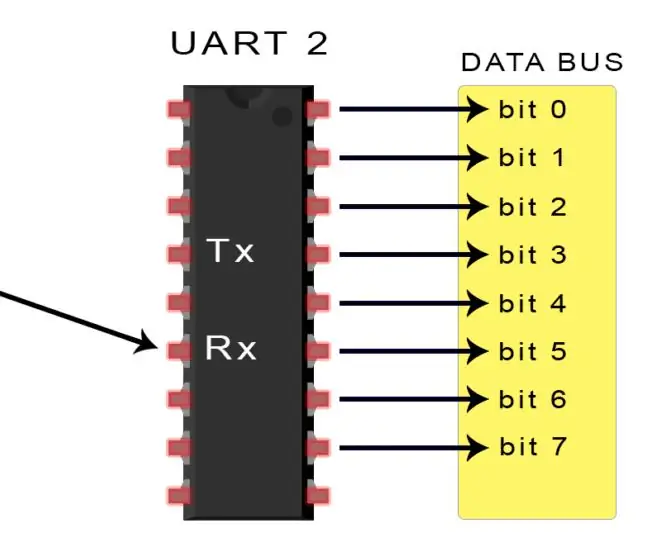
GRUNDLAGEN DER UART-KOMMUNIKATION: Erinnern Sie sich, als Drucker, Mäuse und Modems dicke Kabel mit diesen riesigen, klobigen Steckern hatten? Die, die buchstäblich in Ihren Computer geschraubt werden mussten? Diese Geräte verwendeten wahrscheinlich UARTs, um mit Ihrem Computer zu kommunizieren. Während USB fast
Drahtlose Kommunikation mit billigen 433MHz-HF-Modulen und Pic-Mikrocontrollern. Teil 2: 4 Schritte (mit Bildern)

Drahtlose Kommunikation mit billigen 433MHz-HF-Modulen und Pic-Mikrocontrollern. Teil 2: Im ersten Teil dieser Anleitung habe ich gezeigt, wie man einen PIC12F1822 mit MPLAB IDE und XC8-Compiler programmiert, um einen einfachen String drahtlos mit billigen TX / RX 433 MHz-Modulen zu senden. Das Empfängermodul wurde über einen USB mit UART TTL verbunden Kabel-Werbung
